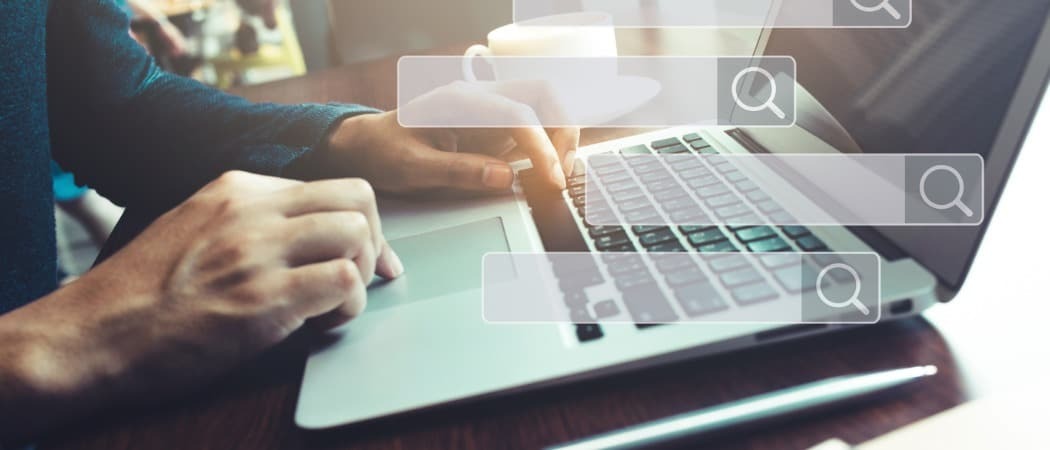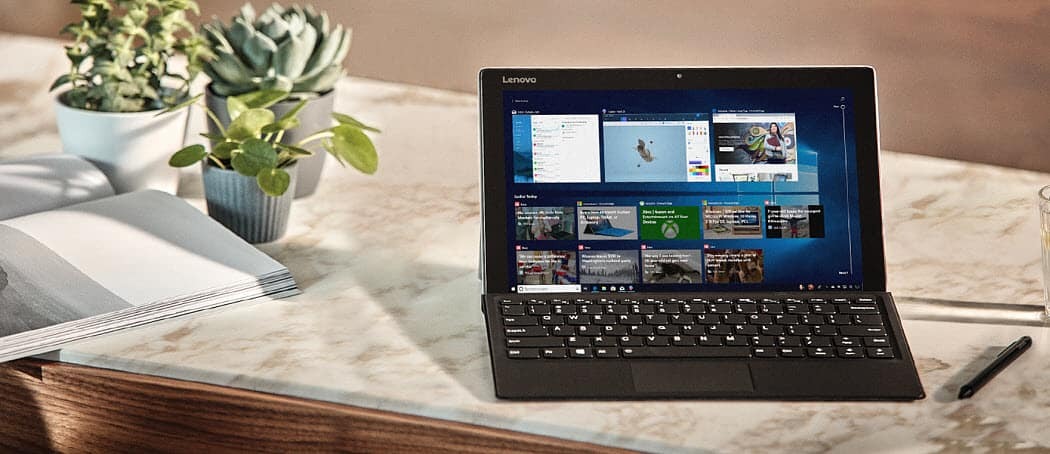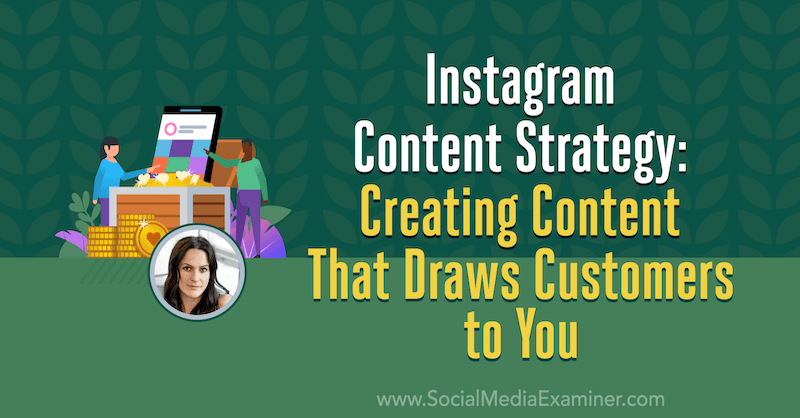Effectief gebruikmaken van de takenbalk van Outlook 2007
Microsoft Office Microsoft Microsoft Outlook / / August 23, 2022

Laatst geupdate op

Dit zijn slechts enkele van de belangrijkste functies van de takenbalk van Outlook 2007 die ik elke dag gebruik. Ik wed dat als je een beetje onderzoekt, je nog een paar geweldige tips kunt vinden.
Update: Dit is geschreven voor Outlook 2007, een oude versie van de app. Outlook maakt deel uit van de Microsoft 365-suite met Office-apps. Als u op zoek bent naar tips voor iets moderners, lees dan ons artikel: 7 Outlook-tips die elke gebruiker moet weten om tijd te besparen.
Taken voor Outlook 2007
In een drukke wereld wordt het steeds makkelijker om een afspraak of taak te vergeten. Microsoft Outlook 2007 heeft een functie genaamd de To-Do-balk, die ik dagelijks gebruik om mijn dag/week in kaart te brengen. Het is zeer configureerbaar, inclusief een Kalender, mijn aanstaande Vergaderingen, en mijn Actieve taken.
Hoewel standaard ingeschakeld, maak ik graag een paar aanpassingen om volledig te optimaliseren. Dus hier zijn een paar tips waarvan ik denk dat je ze misschien nuttig vindt.
Hoe de takenbalk van Outlook uit te breiden
Laten we eerst, voor het geval je je takenbalk hebt geminimaliseerd, hem weer zichtbaar maken door hem terug te zetten naar de normaal of Uitgebreide weergave. Zo profiteer je van de To-Do Bar. Zoals alles bij Microsoft zijn er echter altijd verschillende manieren om dezelfde taak uit te voeren, zoals hieronder wordt weergegeven:
1. Klik op de Visie menu, To-Do-balk, dan klikken normaal om de takenbalk in te stellen op de volledige uitgebreide weergave
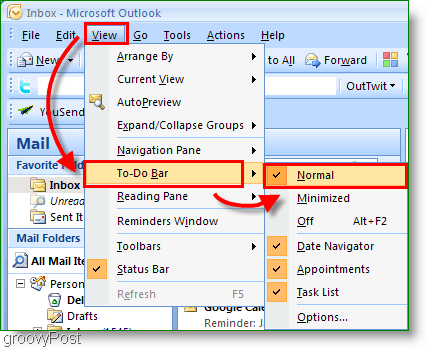
2. Klik eventueel op de Dubbele pijlen<< uiterst rechts naar Uitbreiden de Takenbalk
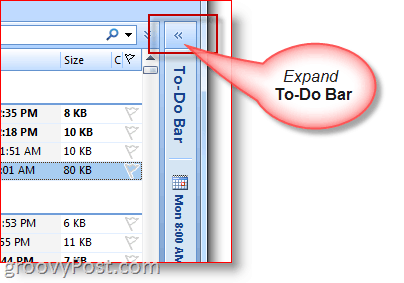
Hoe de takenbalk van Outlook te minimaliseren
3. Als je meer ruimte nodig hebt voor het schrijven/lezen van een e-mail, kun je de takenbalk ook snel minimaliseren
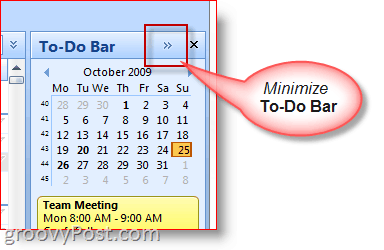
Hoe de takenbalkweergave/opties aan te passen
4. Klik met de rechtermuisknop op de Takenbalkkoptekst en klik op de functies die u wilt inschakelen/uitschakelen of weergeven/niet weergeven.
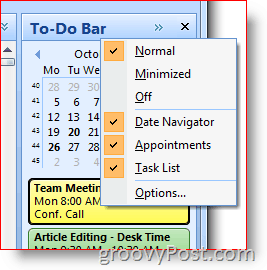
Gebruik de takenbalk van Outlook om afspraken en taken te maken
U kunt bijna elk Outlook-item slepen en neerzetten op de Outlook-takenbalk. Deze functie bespaart veel tijd! Als u bijvoorbeeld een e-mail naar een dag in de agenda sleept en neerzet, wordt een nieuwe afspraak gemaakt met de e-mail als de hoofdtekst van het uitnodigingsbericht voor de agenda. Of, als u een Outlook-contactpersoon naar de takenbalk-agenda sleept en neerzet, wordt een nieuwe agenda-afspraak aan die contactpersoon geadresseerd.
5. Snel Creëren nieuwe agenda-items door slepen notities, e-mails, contacten of taakitems naar de Takenbalk kalender.
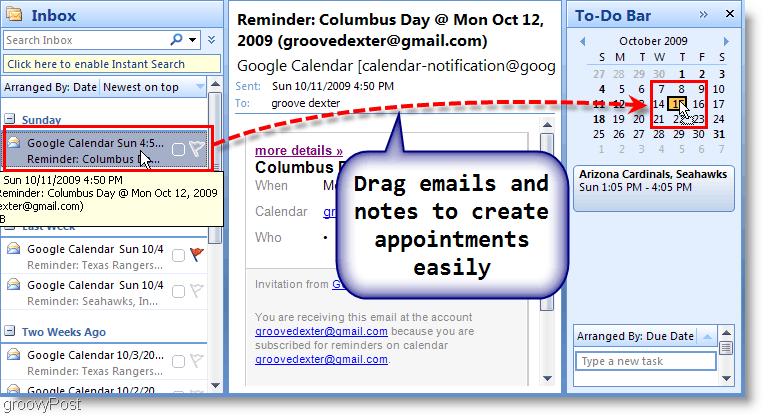
6. U kunt ook een E-mail op de Taaksectie van de Takenbalk om een nieuwe taak te maken met behulp van de details uit de e-mail.
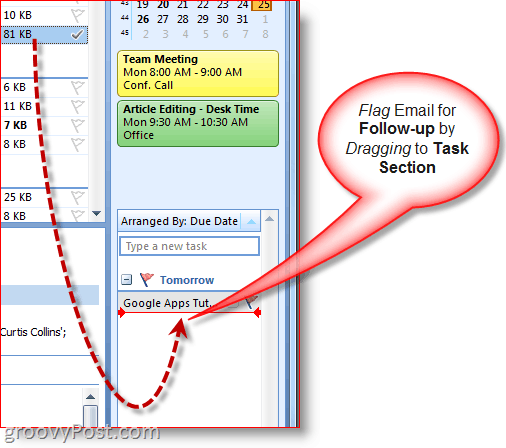
7. Een andere snelle manier om taken aan te maken is door: Type a Taak rechtstreeks in de To-Do Bar zelf. Taken die in de takenbalk zijn getypt, worden eronder weergegeven. "Vandaag."
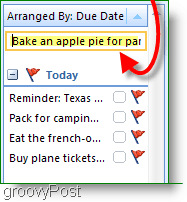
8. Klik de vervolg Vlag om een taak als voltooid te markeren

9. Klik met de rechtermuisknop op de Vervolgvlag op de Taak voor de volle Optiemenu om alles te doen, van het toevoegen van een herinnering, het verwijderen van een taak, het instellen van een vervaldatum, enz.
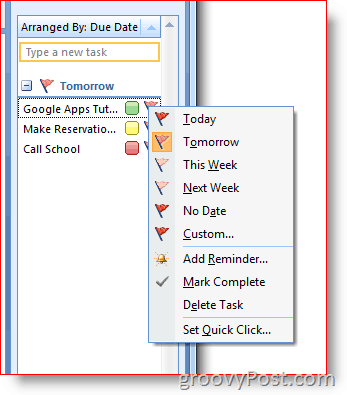
Categorie en kleuren toewijzen en aanpassen
10. Klik met de rechtermuisknop op de ovaal naast Taken om een taak toe te wijzen aan een Categorie en wijs de aan Kleur. Ik baseer prioriteit op kleur, en dat werkt goed voor mij.
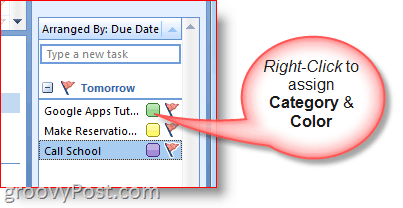
11. Voor extra details over een specifieke datum, plaats de muisaanwijzer op de Taak of KalenderItem.
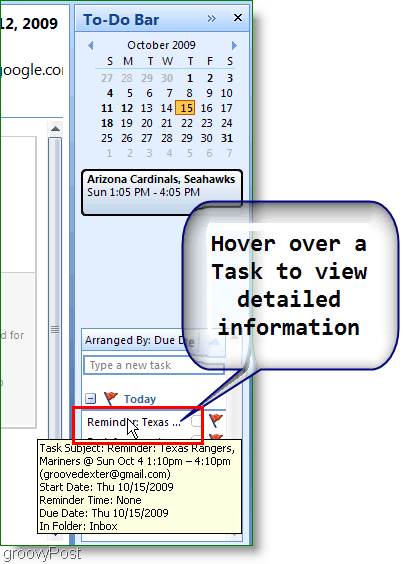
Dit zijn slechts enkele van de belangrijkste functies van de takenbalk van Outlook 2007, die ik elke dag gebruik. Ik wed dat als je een beetje onderzoekt, je nog een paar geweldige tips kunt vinden. Deel gerust je favoriete tip hieronder!
Hoe u uw productsleutel voor Windows 11 kunt vinden
Als u uw Windows 11-productcode moet overdragen of alleen nodig hebt om een schone installatie van het besturingssysteem uit te voeren,...
Hoe de cache, cookies en browsegeschiedenis van Google Chrome te wissen
Chrome doet uitstekend werk door uw browsegeschiedenis, cache en cookies op te slaan om uw browserprestaties online te optimaliseren. Haar is hoe te...
Prijsvergelijking in de winkel: hoe u online prijzen kunt krijgen terwijl u in de winkel winkelt
Kopen in de winkel betekent niet dat je hogere prijzen moet betalen. Dankzij prijsaanpassingsgaranties kunt u online kortingen krijgen tijdens het winkelen in...